
Автоматизація змін гучності в GarageBand для iPhone
Ви можете автоматизувати зміни гучності за часом за допомогою кривих автоматизації. Коли ви відкриваєте автоматизацію доріжок, крива автоматизації кожної доріжки показує рівень гучності за часом. Ви можете створювати зміни гучності, додаючи точки автоматизації і перетягуючи їх до різних значень.
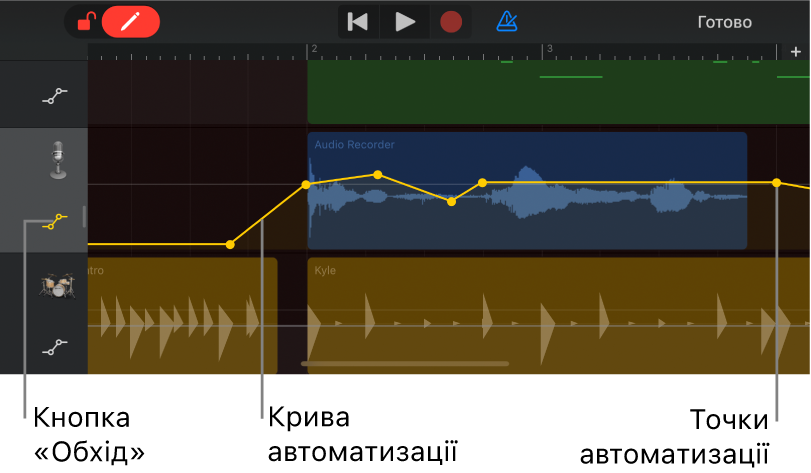
Щоб відкрити редактор автоматизації
Торкніть назву доріжки, а потім торкніть «Автоматизація».
Доріжки розгортаються вертикально, і над кожною із них з'являється крива автоматизації гучності.
Щоб додати точку автоматизації
Торкніть і утримуйте кнопку «Змінити автоматизацію»
 на лівому боці панелі регуляторів, торкніть криву автоматизації, а потім потягніть вгору, щоб змінити значення точки автоматизації.
на лівому боці панелі регуляторів, торкніть криву автоматизації, а потім потягніть вгору, щоб змінити значення точки автоматизації.Ви також можете потягнути кнопку «Змінити автоматизацію» вправо, щоб замкнути її.
Щоб вибрати точку автоматизації
Торкніть точку автоматизації, щоб вибрати її.
Щоб вибрати кілька точок автоматизації, зробіть одне із наведеного нижче:
Торкніть і утримуйте точку автоматизації, потім торкайте інші, щоб додати їх до поточного вибору.
Торкніть криву автоматизації між двома точками автоматизації, щоб вибрати їх обох.
Торкніть і утримуйте пусту ділянку доріжки, потім потягніть через кілька точок автоматизації, щоб вибрати їх.
Щоб рухати точку автоматизації
Потягніть одну або кілька точок автоматизації вліво або вправо.
Щоб вирізати і вставляти точки автоматизації
Ви можете вирізати і вставляти точки автоматизації в інші положення на тій самій або іншій доріжці.
Виберіть одну або кілька точок автоматизації, торкніть одну із них, потім торкніть «Вирізати».
Помістіть бігунок у точку, де ви хочете вставити вирізану точку автоматизації.
Торкніть доріжку, в яку потрібно вставити вирізані точки автоматизації, а потім торкніть «Вставити».
Щоб копіювати і вставляти точки автоматизації
Ви можете копіювати і вставляти точки автоматизації в інші положення на тій самій або іншій доріжці.
Виберіть одну або кілька точок автоматизації, торкніть одну із них, потім торкніть «Копіювати».
Помістіть бігунок у точку, де ви хочете вставити скопійовану точку автоматизації.
Торкніть доріжку, в яку потрібно вставити скопійовані точки автоматизації, а потім торкніть «Вставити».
Щоб видалити точки автоматизації
Торкніть і утримуйте кнопку «Змінити автоматизацію» (або замкніть її), потім торкніть точку автоматизації, щоб видалити її.
Щоб видалити кілька точок автоматизації, виберіть точки автоматизації, торкніть одну із них, потім торкніть «Видалити».
Щоб вимкнути автоматизацію для доріжки
Ви можете вимкнути (або обійти) автоматизацію для доріжки, щоб доріжка звучала без автоматизації.
Торкніть кнопку «Обхід» у нижньому правому куті назви доріжки. Торкніть кнопку «Обхід» ще раз, щоб увімкнути автоматизацію для доріжки знову.
Якщо кнопка «Обхід» жовтого кольору, автоматизацію увімкнено. Якщо кнопка «Обхід» білого кольору, автоматизацію вимкнено. Коли автоматизацію для доріжки вимкнено, ви не можете змінювати точки автоматизації.
Щоб закрити редактор автоматизації
Торкніть «Готово» у верхньому правому куті панелі керування.
